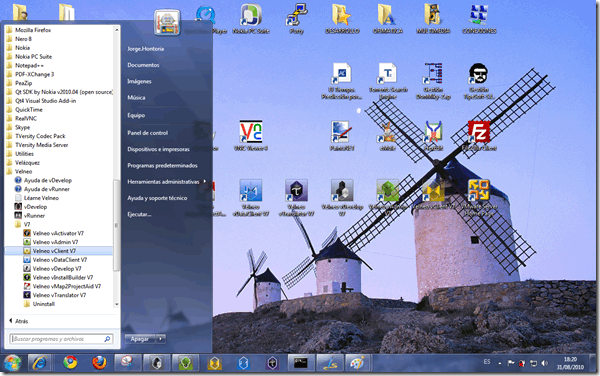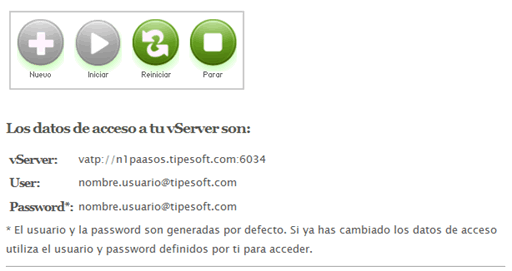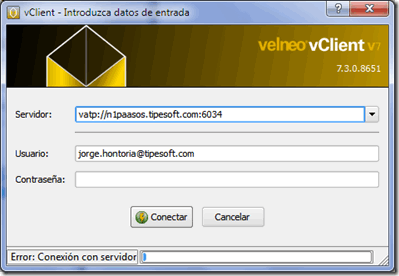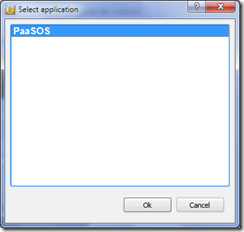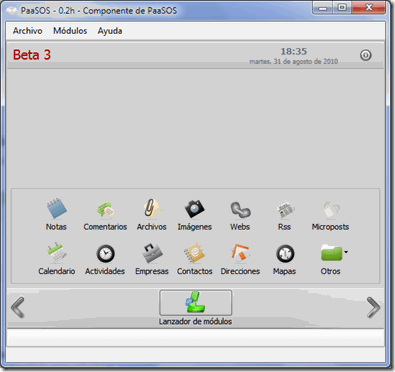Conexión mediante vClient al servidor de PaaSOS
Después de instalar el vClient dispondremos de un nuevo icono en el menú inicio(Lógicamente el icono quedará ubicado en función del sistema operativo utilizado).
Cuando ejecutamos vClient por primera vez se presentará la siguiente ventana vacia:
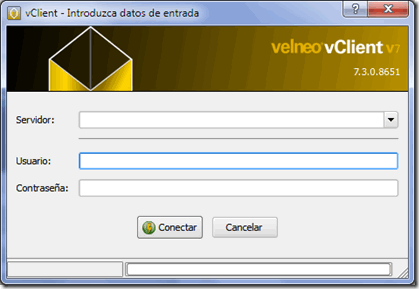
En ella rellenaremos los los datos proporcionados en el panel de control https://tipesoft.com/mi-cuenta/panel-de-control/ asociado a nuestra instancia de servicio.
Ejemplo de panel de control de una instancia de servicio.
Cada instancia de servicio (por ejemplo vatp://n1paasos.tipesoft.com:6034) consta de un protocolo, un servidor y un puerto donde se atiende al servicio :
- Protocolo: vatp://
- Servidor: n1paasos.tipesoft.com
- Puerto: 6034
Rellena la ventana con los datos proporcionados en tú panel de control.
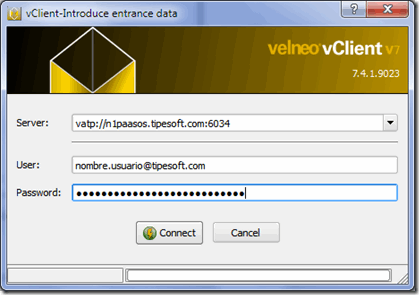 Inicia el vClient y accede a tú servidor PaaSOS
Inicia el vClient y accede a tú servidor PaaSOS
Si aceptamos, se procederá a la conexión con el servidor. Si no es posible establecer la conexión con el servidor, el sistema devolverá el siguiente mensaje: Error: Conexión con el servidor en la barra de mensajes en la parte inferior de la ventana de conexión.
Si el servidor está disponible y los datos de acceso son correctos, le aparecerá una lista de aplicaciones disponibles.
Esta ventana de acceso será distinta en función de las aplicaciones contratadas y de sus permisos sobre las mismas.
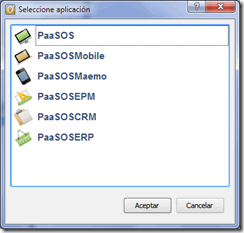 Ejemplo de varias aplicaciones contratadas
Ejemplo de varias aplicaciones contratadas
Selecciona e inicia la aplicación asociada a PaaSOS que desee. Como resultado obtendrá su aplicación ejecutándose en su ordenador.